
Виндовс 10 ЛТСЦ 2019 - нови живот Виндовс 10 ЛТСБ
Виндовс 10 ЛТСЦ 2019: шта је састављено
Дакле, Виндовс 10 ЛТСЦ нова је инкарнација Виндовс 10 ЛТСБ верзије коју Мицрософт више не званично испоручује. Ово је исто функционално скраћено издање Ентерприсе-а с дугорочном подршком. ЛТСЦ значи Канал за дугорочно сервисирање, на руском "Дугорочни сервисни каналДок је ЛТСБ, подсетимо, дешифрован као Подружница за дугорочно сервисирање, на руском "Подружница за дугорочно пружање услуга„Разлика у именима, као што видимо, није фундаментална, а суштина склопа се није променила. ЛТСЦ је такође дизајниран за рад на рачунарима у комерцијалном сектору, где је стабилност машина важна и функционална ажурирања нису потребна. Дугорочна подршка за ЛТСЦ најављена је за 10 година.
Виндовс 10 ЛТСЦ заснован је на верзији система 1809, најрелевантнијој у тренутку писања текста. Укинути ЛТСБ заснован је на верзији 1607 из 2016. Као и ЛТСЦ, долази у бесплатној пробној верзији, активираној 90-дневним кључем лиценце за процену..
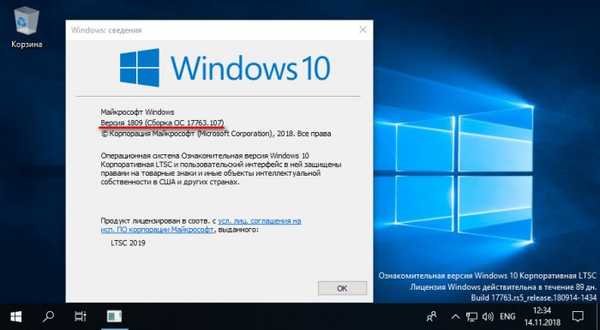
Шта је Виндовс 10 ЛТСЦ функционално? Ово је Ентерприсе издање са минималним сетом савремених УВП функција. Систем долази са стандардним Виндовс услужним програмима, чак ни калкулатор у њему није УВП, већ стари.
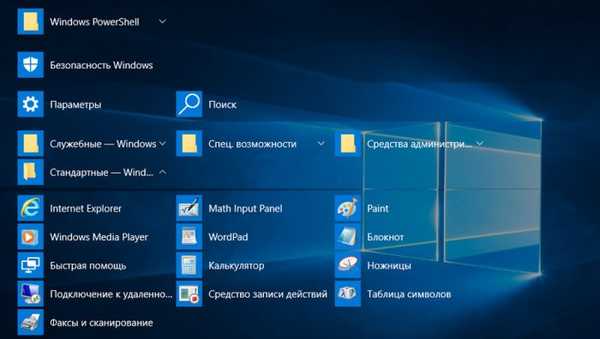
Ипак, неке од модерних функција (на УВП платформи) у ЛТСЦ-у су присутне: • апликација за подешавања; • Виндовс безбедност - Виндовс Дефендер, фиревалл и функције које живе тамо у уобичајеном Топ Тен-у. ; • Апликација за брзу помоћ (за даљински приступ); • Цлоуд цлипбоард; • Временска линија. Систем нема нову снимку екрана „Фрагмент анд скетцх“, која је присутна у уобичајеним издањима „Десетине“, али саму способност снимања екрана помоћу Вин + тастера Схифт + С или тастер „Фрагмент екрана“ у центру за обавештавање је присутан. У бафер се шаље само подразумевана снимка.
На ЛТСЦ интерфејс можете да примените потпуно иста подешавања персонализације као у уобичајеним десетинама прилагођених издања. Штавише, пошто је ЛТСЦ заснован на верзији 1809, у њему је могуће користити мрачну тему, чија се радња, подсећам, после октобарске надоградње проширила на систем претраживач.
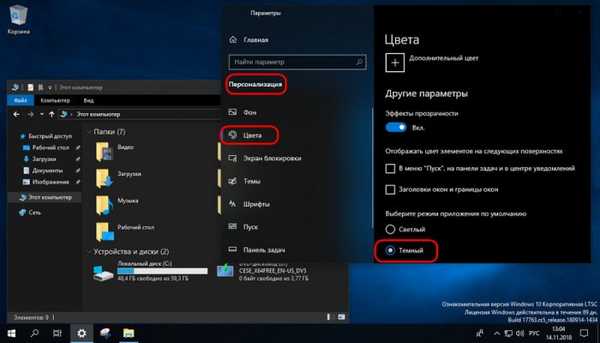
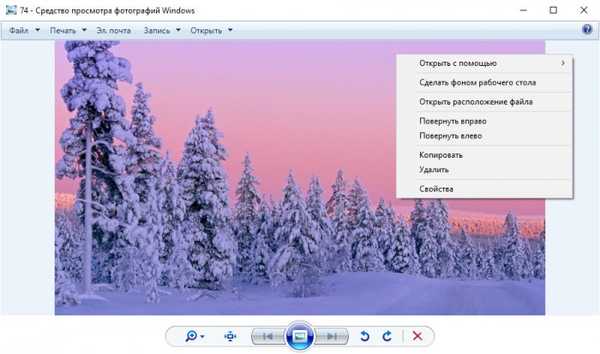
- Напомена: пријатељи, за повратак класичног прегледача слика у Виндовс-у, преузмите РЕГ-датотеку за аутоматско уређивање регистра на овом линку: хттпс://цлоуд.маил.ру/публиц/8ЈвА/8кЗЕ5ХЗвј
А шта је са исправкама? Виндовс 10 ЛТСЦ прима стабилности и безбедносне исправке.
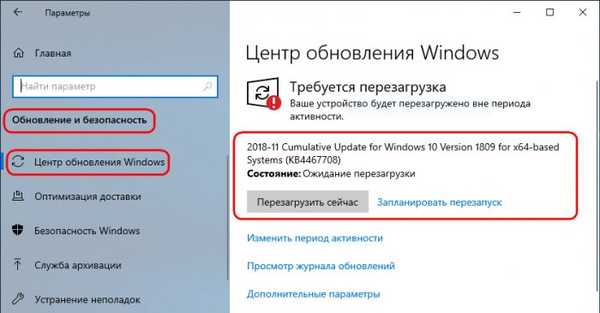
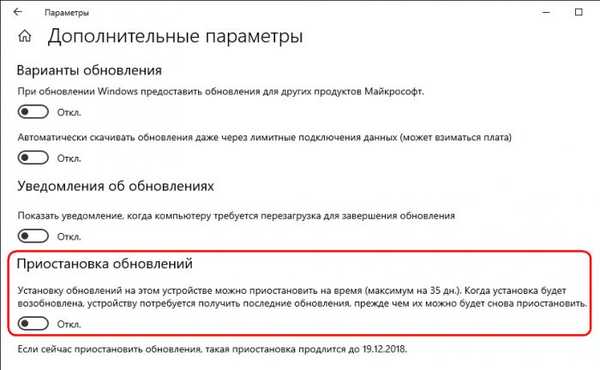
Која је разлика између ЛТСЦ и ЛТСБ
Принцип монтаже ЛТСЦ-а не разликује се од ЛТСБ-а. Па, осим што у ЛТСЦ-у не постоји ОнеДриве уграђени клијент који је био присутан на ЛТСБ-у. Све разлике су само у верзијама Виндовс 10 - 1809 и 1607, на којима су заснована оба ова система. Правне нијансе у погледу бесплатне употребе пробних верзија су исте. Успут, о њима.
Правне нијансе ЛТСЦ-а
Пробни софтвер је Виндовс 10 ЛТСЦ 2019 са бесплатном лиценцом за процену у трајању од 90 дана. Систем препоручују за употребу ИТ стручњаци, а компанија је забрањена за зараду. Након 90. периода, ЛТСЦ мора бити активиран плаћеним кључем. Ако не, подешавања персонализације ће бити блокирана, на радној површини мораћемо да видимо тмурну црну боју, али главна ствар је да ће се рачунар свако време поново покретати.
- Напомена: ко можда још не зна, период бесплатне употребе може се користити три пута без поновне инсталације система. Да бисте то учинили, морате ресетовати активацију за овај чланак након сваких 90 дана (чланак је написан за Виндовс 7 Ембеддед, али је такође погодан за процену Виндовс 8.1 и 10 Ентерприсе).
Перформансе ЛТСЦ
Пошто ЛТСЦ нема већину УВП корисничких функција које раде у позадини, систем природно троши мање РАМ-а, међутим разлика није значајна. И у њему, без софтвера треће стране и уз пуно време неактивности, постоје мање активно позадински процеси од истих Про и Ентерприсе издања. Мање, али не много. Тако, на пример, у оперативном систему Виндовс 10 Про 1809 без софтвера треће стране и са једноставним бројем позадинских процеса он варира око 90. Мало мање - од 70 до 80 - забележио сам са ЛТСЦ-ом инсталираним из примарног дистрибутивног комплета објављеног на веб локацији Евалуационог центра почетком октобра, чак и пре него што се Мицрософт присетио ажурирања за октобар 2018. Инсталиран из Виндовс 10 ЛТСЦ дистрибуције, свеже постављен на Евалуатион Центер, ово је очигледно већ обрубљен систем. Јер без софтвера треће стране и с једноставним бројем његових позадинских процеса током мог посматрања, он није премашио 70. Али за поређење: ЛТСБ је имао до 60 процеса под истим условима процеса.
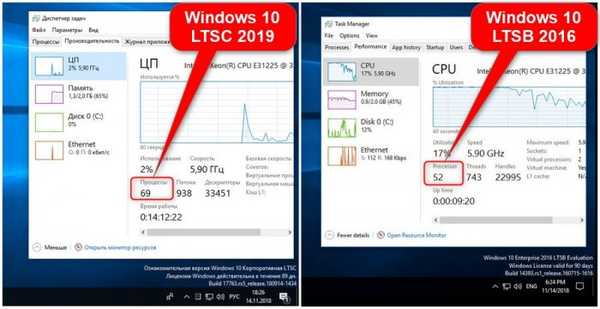
Како преузети Виндовс 10 ЛТСЦ
ЛТСЦ се може преузети, као што је већ поменуто, на посебном Мицрософтовом веб месту - Центру за процену, овде линк: хттпс: //ввв.мицрософт.цом/ен-ус/евалцентер/#продуцтс
Идемо на локацију, пријавимо се помоћу вашег Мицрософт налога. Изаберите „Оцени одмах“, а затим - „Виндовс 10 Ентерприсе“.
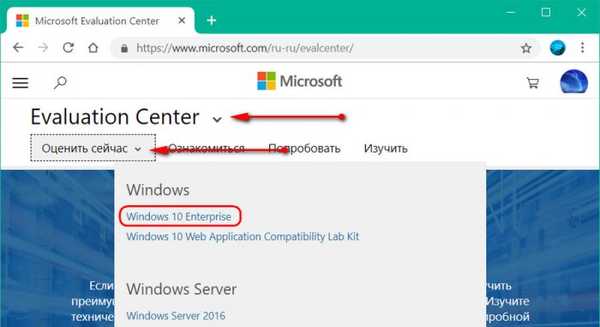
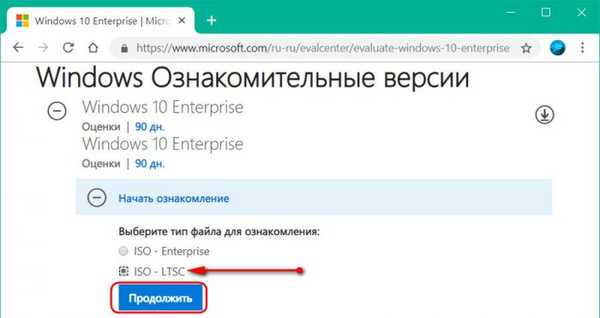
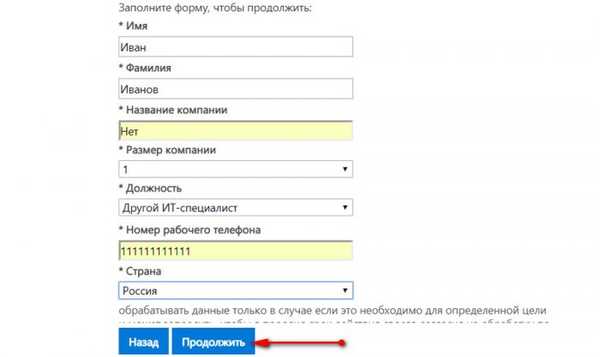
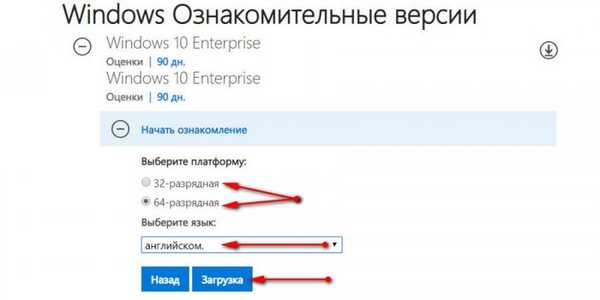
Како русификовати Виндовс 10 ЛТСЦ 2019
Унутар инсталираног ЛТСЦ отворите апликацију "Подешавања" - "Подешавања". Идемо у одељак са подешавањима језика. Додајте нови језик.
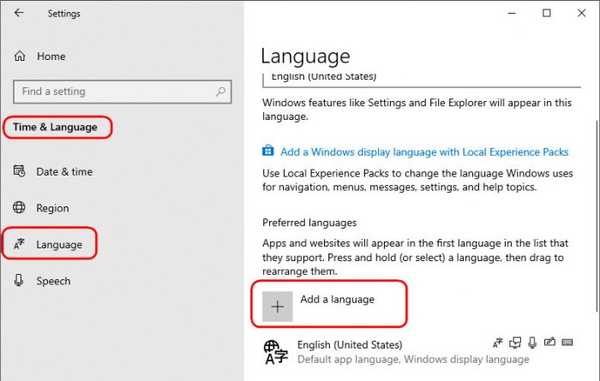
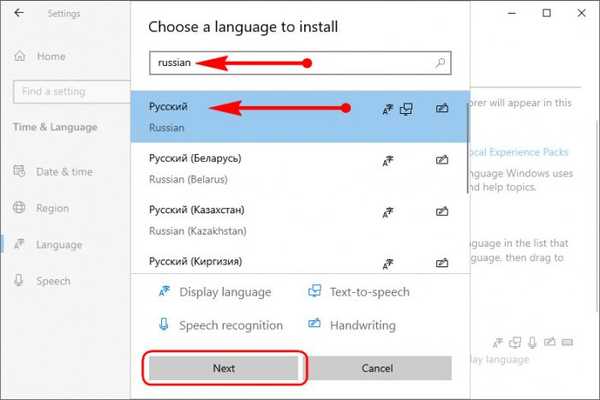
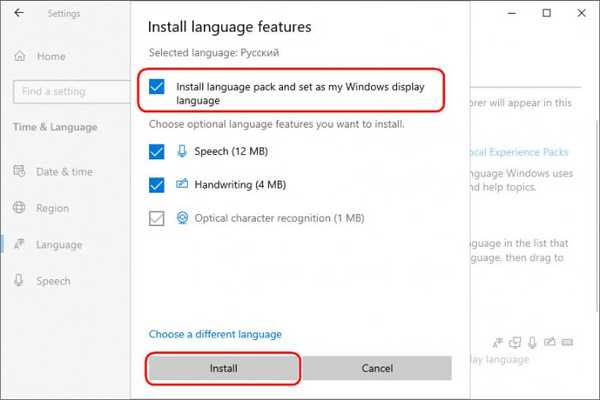
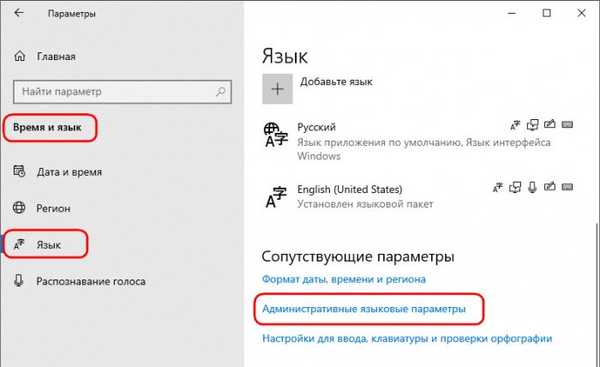
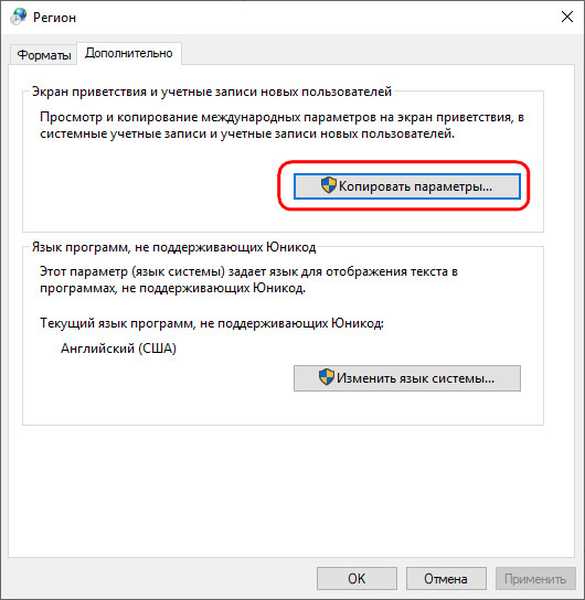
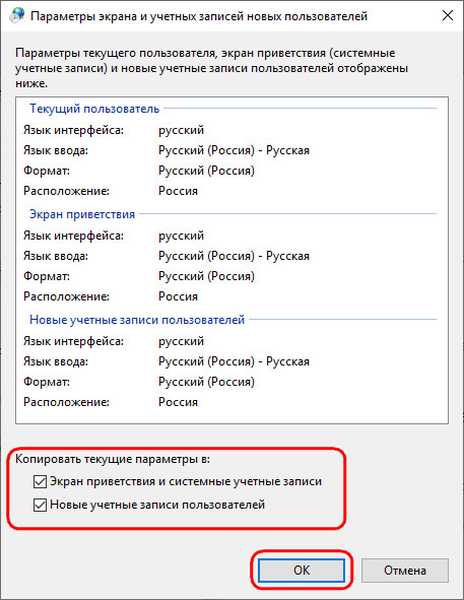
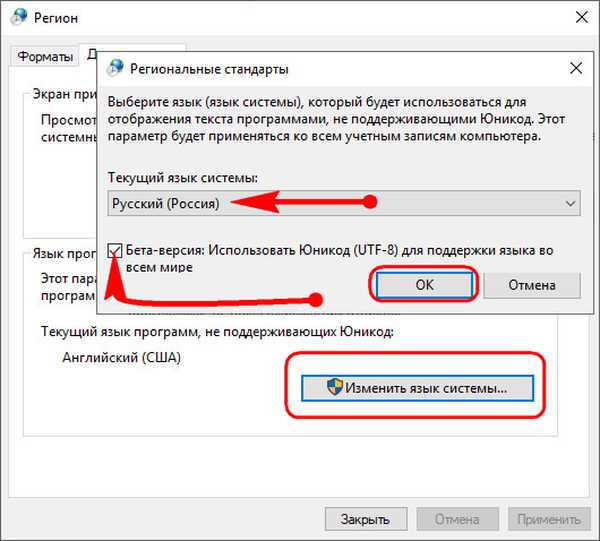
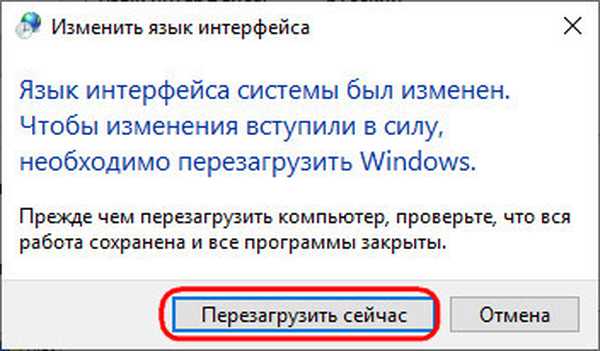
***
П.С. ЛТСЦ је инсталиран без проводника причвршћеног на траку задатака. Можете да га отворите помоћу тастера Вин + Е. Па, или користећи претрагу.
Ознаке чланака: Опстанак на слабом рачунару са системом Виндовс 10











